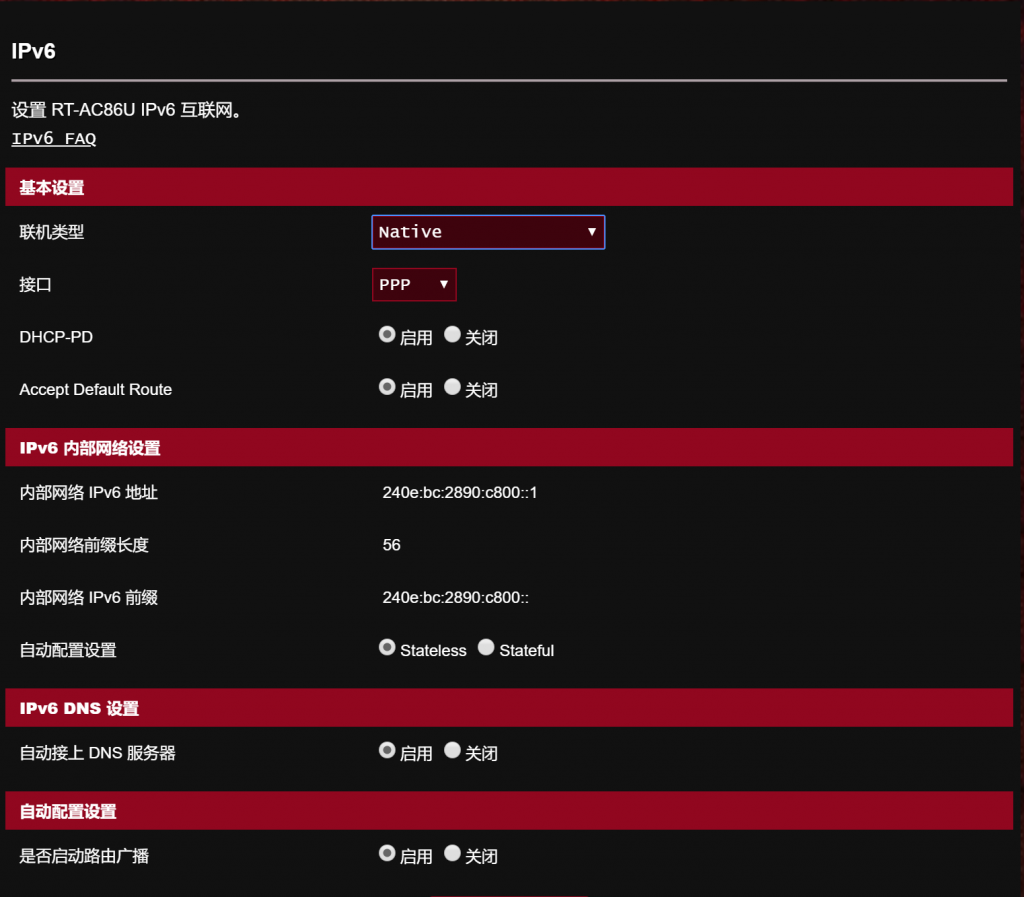新房子装修的时候有一个严重失误,就是没有预埋足够的网线,特别是卧室没有布线,导致主卧WiFi信息极差,曾经搞过多种方案,什么电力猫、WiFi中继这些,效果都不太理想。自从把工作了多年的Netgera WNDR4300(已刷Openwrt)换成华硕的86U,就在琢磨华硕的AiMesh,不知道这种分布式网络能不能解决家里的WiFi覆盖问题。开始考虑降低成本,再加一个66U B1,后来看Lyra Trio织女星挺不错,京东上两个套装也不到1千,效果肯定比一个66U强,而且外观挺漂亮,索性搞一套试试。
AiMesh组网网上有不少文章可以参考,不过一般都是普通路由器的组合,还少有像86U这样的路由器和织女星这类原本设计的分布式路由器组合的,所以有些操作需要摸索一下。总体来说过程不算太复杂,也没有走啥弯路,和用普通路由器组Mesh差不多,只是需要注意几点:
- 一开始按照织女星的说明进行初始化,将织女星的WAN口接到路由器上,模式选DHCP,完成后自动升级固件到382版本,然后可以加入后续节点。这不是我需要的模式,我是要把织女星加入到已有的AiMesh中,这样我又到86U里面,进入AiMesh里面搜索,但怎么也搜索不到。查了一下说明,看到了这篇https://www.asus.com/support/FAQ/1038071,里面说要重置后才能加入,于是重置了织女星,发现仍然无法搜索到。然后注意到,文章里面说织女星要384以后的版本才支持AiMesh,而自动升级的固件才382,难道是这个原因?既然自动升级不行,手动升级一下吧。果然,升级完成后再次重置,这次很快就搜到了,然后加入就可以啦。
- 按照华硕官方给的操作步骤,略显繁琐。其实要升级固件,完全不用完成织女星的初始化,不需要在Asus Lyra App里面进行操作。在新的织女星启动完成,白灯常亮以后,直接用电脑连接织女星的WiFi,然后在浏览器里输入router.asus.com/Main_Login.asp进入登录页面,首先会让你设置管理员密码,设置完成后会进入路由器管理界面,直接在完成固件升级即可。后续就和官方文档里面的一样啦。
- Lyra APP在织女星加入AiMesh后就不能用了,不过可以用Asus Router APP来查看。
AiMesh组建完成后,从实际使用效果来看,主卧的台式机下载能超过100Mbps, 比以前的几种方案效果都要好一些,应该说还是有效果的,而且手机在几个房间漫游也能无缝切换,总的来说基本满意。